Раздел "ПланФикс!"
Пользователи часто думают, что раздел "ПланФикс!" это основное средство навигации по проектам и задачам ПланФикса. На самом деле, это не так. Раздел "ПланФикс!" это всего лишь один из способов получения уведомлений о том, что происходит в Вашей компании. В зависимости от настроек, в нем могут отображаться либо все задачи ПланФикса, либо только те, в которых есть непрочитанные вами действия и комментарии.
Ближайший аналог раздела "ПланФикс!" - это RSS-ридер, в котором каждая RSS-лента это поток событий по одной задаче. В левой части раздела расположены названия задач, а в правой открывается список действий по выбранной задаче.
Если Вы раньше не сталкивались с RSS-ридерами, то просто представьте командный центр, в который стекаются все события, комментарии и другие обновления по всем проектам, в которых Вы участвуете.

В этом разделе отображаются проекты, задачи и действия. При этом проекты и задачи, в которых есть новые, непрочитанные Вами действия, выделены жирным шрифтом, а сами новые действия отображаются на светло-желтом фоне. Это позволяет сразу видеть, в каких проектах и задачах появились новые события и обращать на них внимание в первую очередь.
Как и в других разделах, в разделе "ПланФикс!" используется цветовое выделение объектов. Благодаря этому, Вы всегда увидите задачи, которые требуют Вашего внимания в первую очередь.
Помимо функции командного центра, раздел "ПланФикс!" выполняет и функцию центра коммуникаций. Вы можете оставить вопрос или комментарий к любой задаче, указать, кого из участников Вы хотите уведомить о нем, и эти участники увидят Ваши сообщения в качестве обновлений в соответствующей задаче, когда зайдут в свой раздел "ПланФикс!".
Важно: У новых пользователей раздел "ПланФикс!" по умолчанию может быть отключен. В момент, когда пользователь получает первое уведомление о действии по задаче, он видит подсказку и может включить отображение раздела "ПланФикс!" одним кликом. Даже если он этого не сделает, в любой момент он может подключить или отключить отображение раздела в настройках своей личной карточки.
Список проектов и задач
В левой части экрана содержится список всех проектов и задач, к которым Вы имеете доступ.
Над списком расположен переключатель "Проекты: Обновленные - Все", с помощью которого Вы можете просматривать в списке только те проекты, в которых есть обновления, либо все проекты.
В каждом проекте есть список задач. При подведении курсора к названию проекта, появляется треугольник, нажав на который, Вы вызываете меню управления отображением списка задач этого проекта:
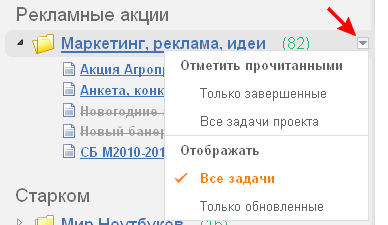
Отображать
Вы можете выбрать какие задачи хотите видеть в списке задач по этому проекту: все или только те, в которых есть непрочитанные (а значит, новые для Вас) действия.
Отметить прочитанными
Вы можете отметить прочитанными либо все действия по задачам этого проекта, либо только действия по завершенным задачам этого проекта. После такой отметки задачи перестанут выделяться в списке задач жирным шрифтом, а если выбран вид отображения "Только обновленные", то они вообще исчезнут из списка (т.к. теперь в них не будет новых для Вас действий - отметка их прочитанными означает что Вы с ними уже ознакомились)
Такой подход позволяет Вам настроить работу с этим разделом наиболее удобным именно для Вас образом.
Полезный совет:
- Как убрать завершенные задачи из списка?
- Почему мы сразу не убираем завершенные задачи из списка задач в разделе "ПланФикс!"?
Список действий
Если в списке проектов и задач выбран какой-то проект, в правой части экрана в виде блоков отображаются задачи по этому проекту.
Если в списке проектов и задач выбрана задача, то в правой части экрана отображаются действия по этой задаче. Над списком действий расположен переключатель "Активность: Новая - Вся". Если он находится в положении "Новая", то Вы увидите только новые действия, которые еще не были помечены как прочитанные. Если переключатель находится в положении "Вся", то будут отображаться все действия по задаче, при этом непрочитанные действия будут отображаться на светло-желтом фоне.
Действия, с которыми Вы ознакомились, стоит отметить как прочитанные:
- Если нужно отметить как прочитанное только одно действие, нажмите на желтый фон непрочитанного действия
- Если нужно отметить как прочитанные все действия по задаче, подведите курсор к первому непрочитанному действию и нажмите на иконку с флажком, которая появится в его правой части.
Периодически проходя по "жирным" проектам и задачам, читая и реагируя на новые действия, Вы всегда будете в курсе событий по проектам.
